Teredo adalah protokol jaringan. Ini digunakan untuk memulai koneksi aman antara klien dan server, seperti dengan perangkat yang menggunakan terjemahan alamat jaringan (NAT). Jika Teredo tidak berfungsi, artinya aplikasi Xbox Live, misalnya, tidak dapat menjalin koneksi dengan perangkat lain dan Anda tidak akan dapat menggunakan obrolan pesta atau permainan multipemain di Xbox Live.
Ada banyak hal yang dapat menyebabkan kesalahan “Teredo Tidak Dapat Memenuhi Syarat” di Windows 10. Pada artikel ini, kami akan membahas beberapa kemungkinan perbaikan untuk masalah ini sehingga Anda dapat kembali bermain game.
Perhatikan bahwa beberapa perbaikan ini melibatkan perubahan pada registri. Kami menyarankan untuk membuat cadangan registri jika terjadi masalah selama proses ini.
Periksa Koneksi Internet Anda
Koneksi internet diperlukan agar Teredo dapat berfungsi, jadi periksalah terlebih dahulu. Untuk memeriksa koneksi internet Anda:
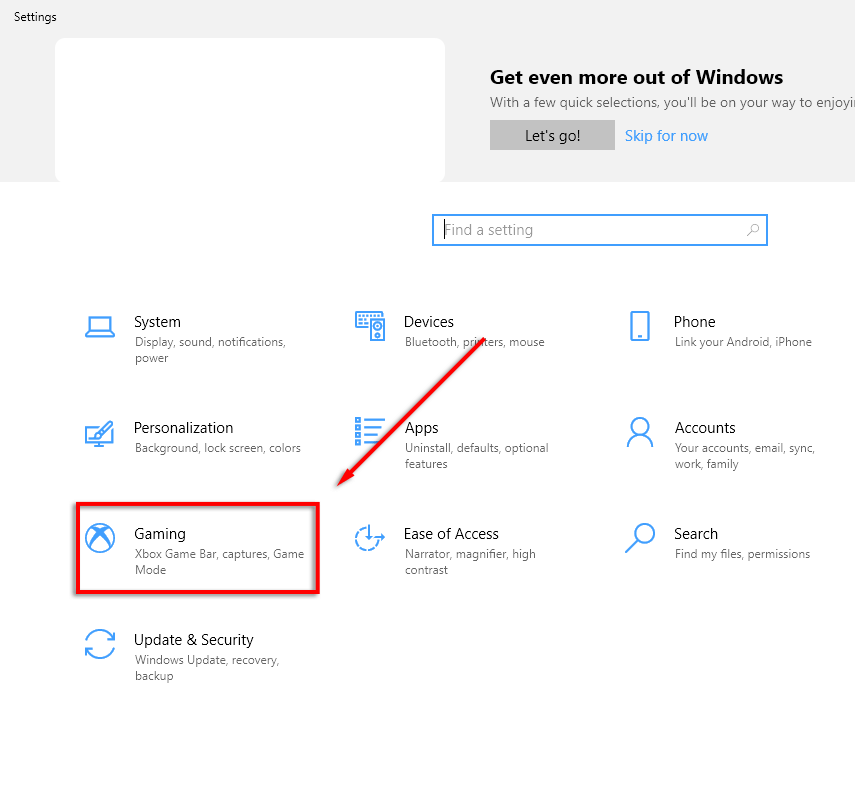
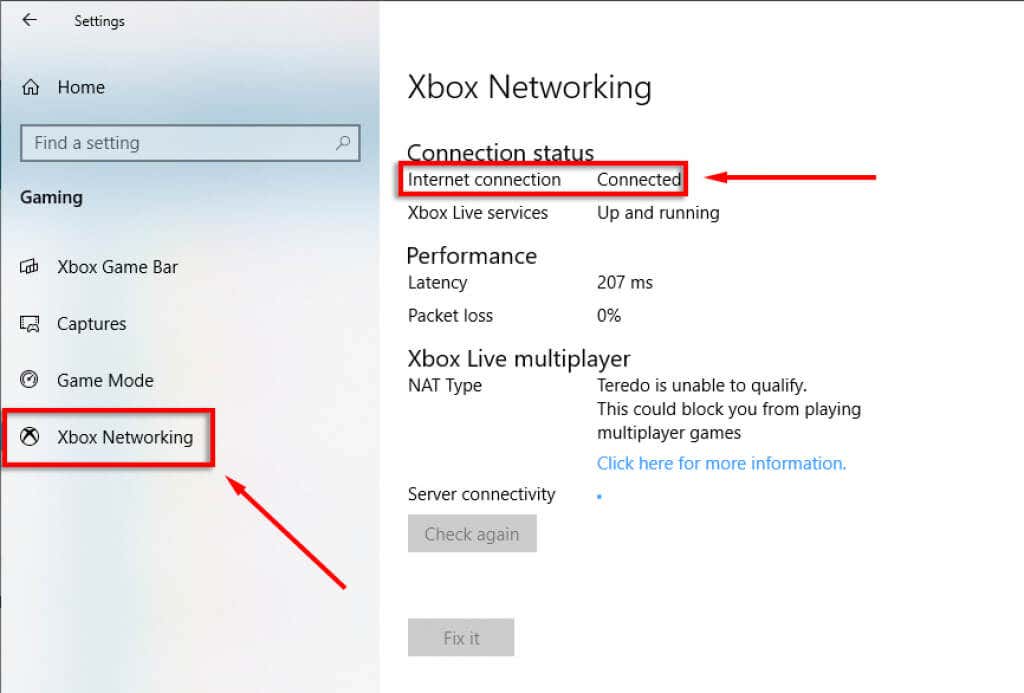
Jika internet Anda tidak tersambung, Anda harus memecahkan masalah ini sebelum melakukan perbaikan lainnya.
Opsi “Perbaiki”
Ada opsi pemecahan masalah otomatis di Xbox Networking yang dapat mengatasi kesalahan umum dengan Teredo.
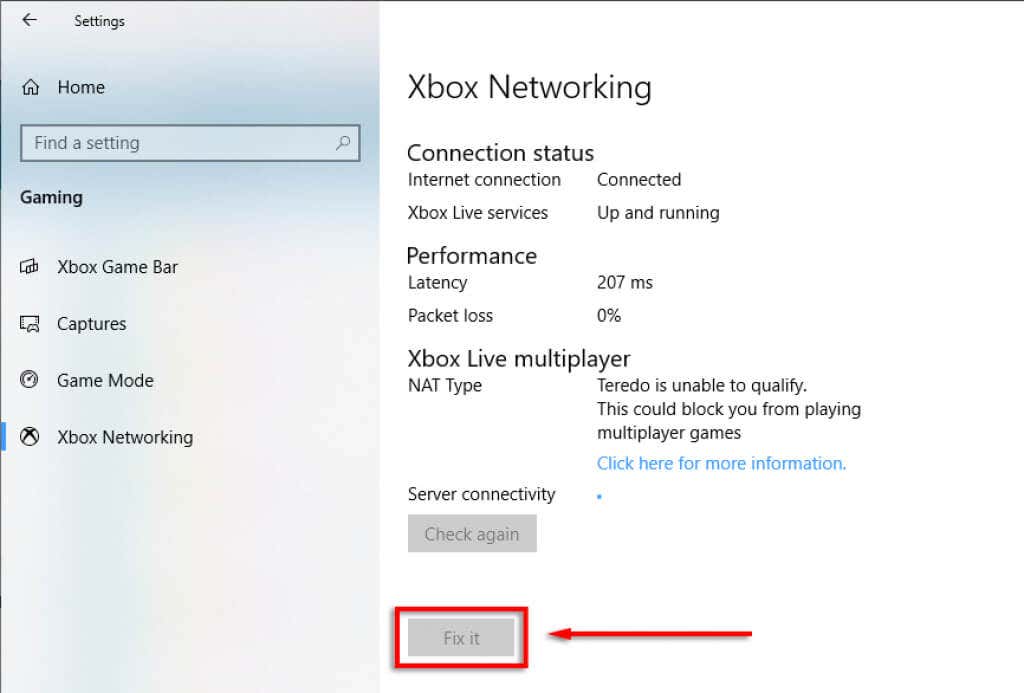
Pastikan Teredo Diaktifkan
Teredo terkadang dapat dinonaktifkan di registri. Untuk memeriksa apakah hal ini terjadi, lakukan hal berikut:
Periksa Jalur Registri iphlpsvc
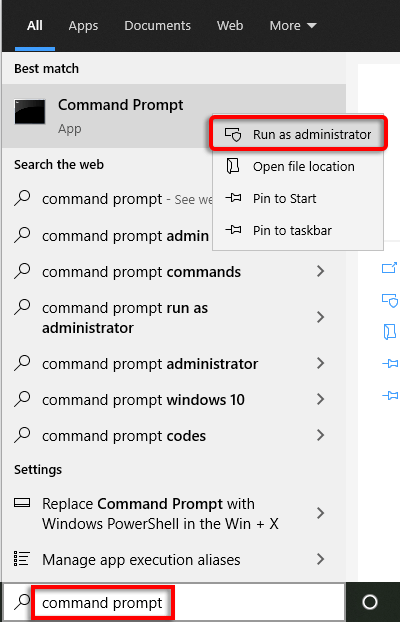 .
.kueri registrasi HKLM\System\CurrentControlSet\Services\iphlpsvc\Teredo
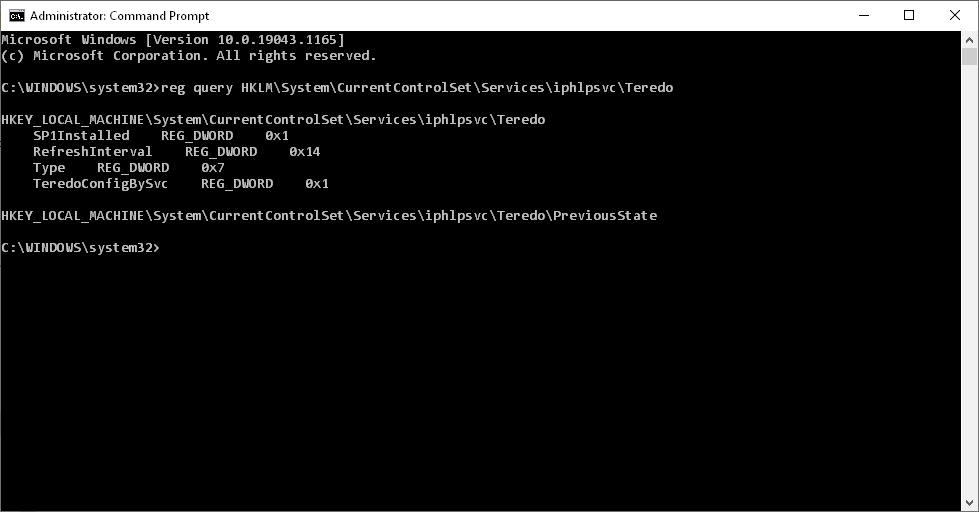
Ketik REG_DWORD 0x4
antarmuka netsh Teredo menyetel status type=default
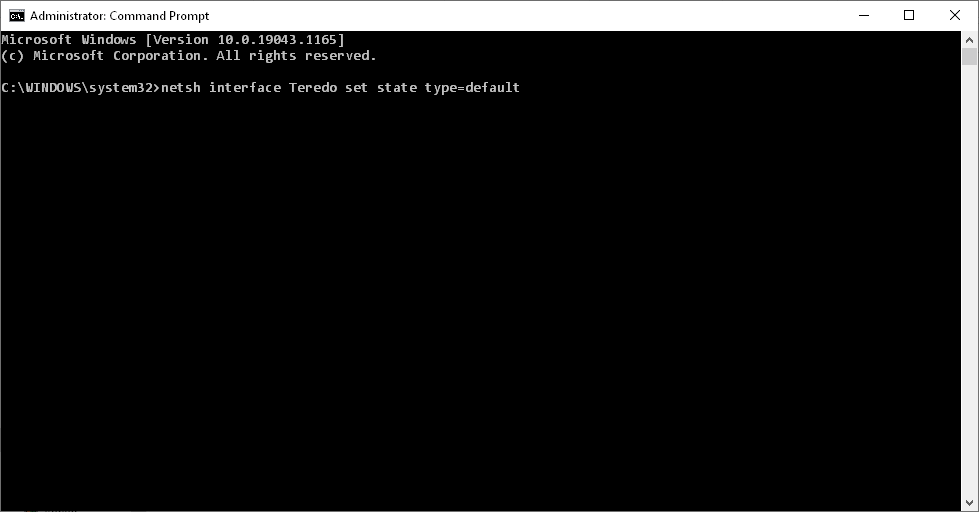
Periksa Jalur Registri Tcplp6
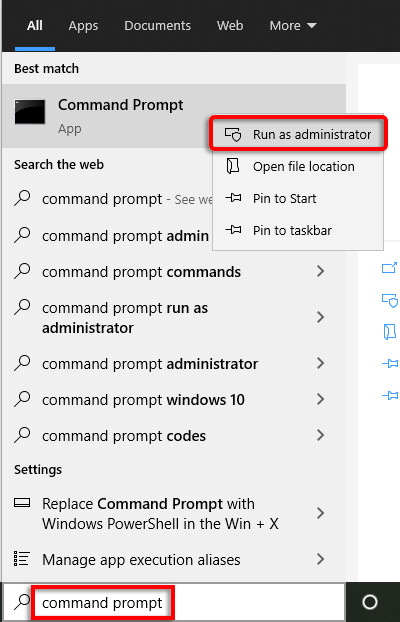
kueri regulasi HKLM\System\CurrentControlSet\Services\TcpIp6\Parameters
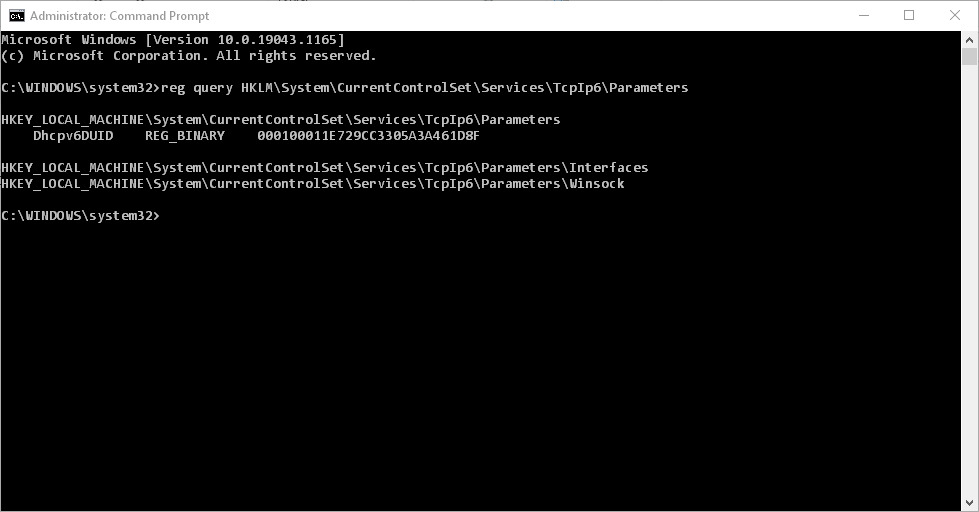
Komponen yang Dinonaktifkan REG_DWORD 0x8e
reg tambahkan HKLM\System\CurrentControlSet\Services\Tcpip6\Parameters /v DisabledComponents /t REG_DWORD /d 0x0
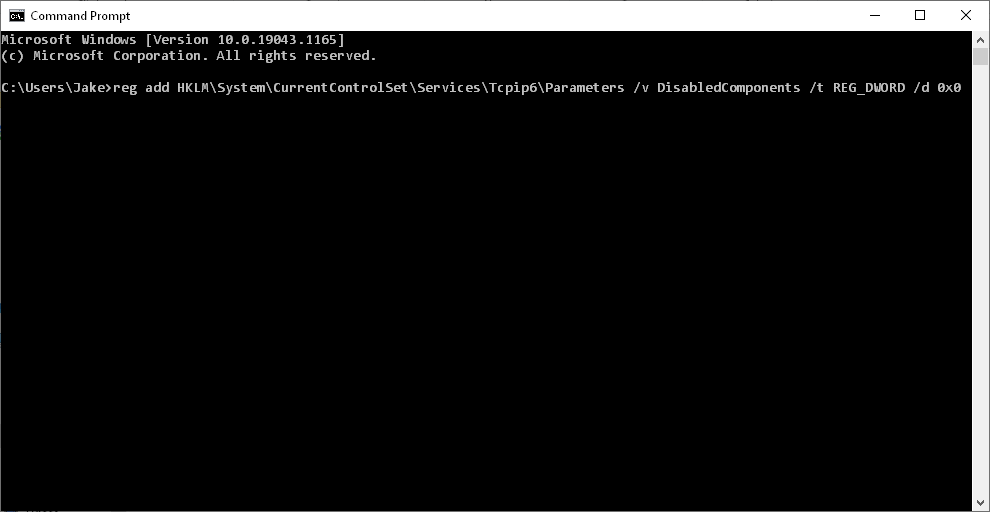
Periksa Layanan Pembantu IP
Layanan IP Helper diperlukan agar Teredo dapat berjalan dan berfungsi sesuai desain. Untuk memastikan layanan ini berjalan:
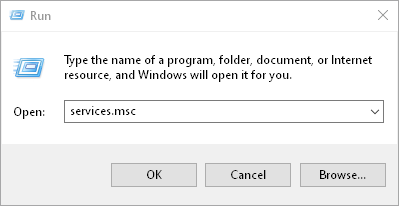
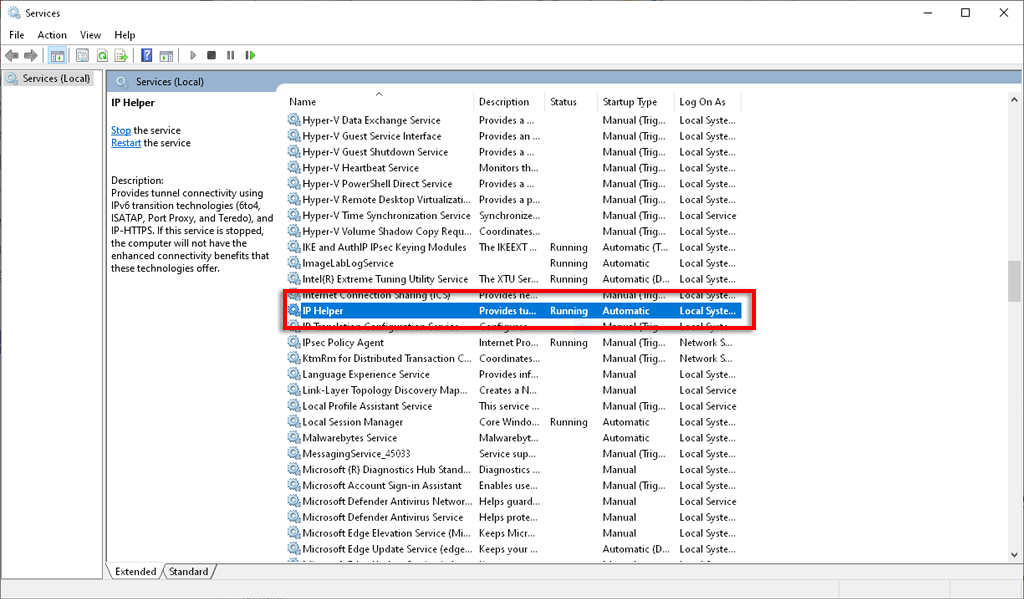
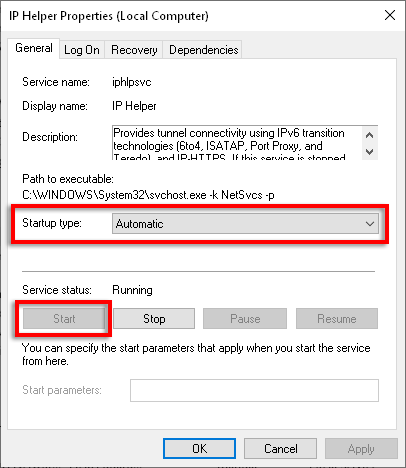
Jika Pemandu IP Anda tidak dapat dijalankan karena masalah dengan layanan yang bergantung, coba yang berikut:
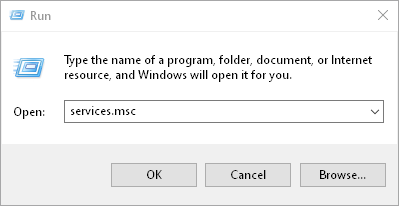
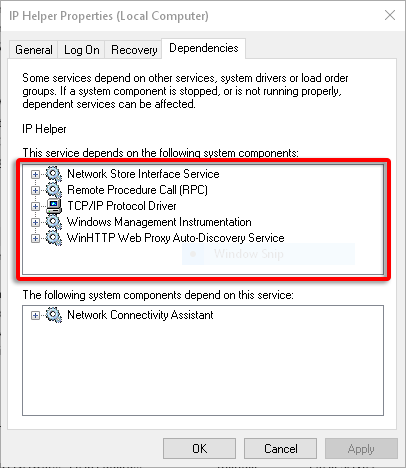
Periksa Nama Server Teredo
Teredo memerlukan nama server yang valid agar dapat berfungsi dengan benar. Untuk memeriksa dan memperbaiki masalah ini:
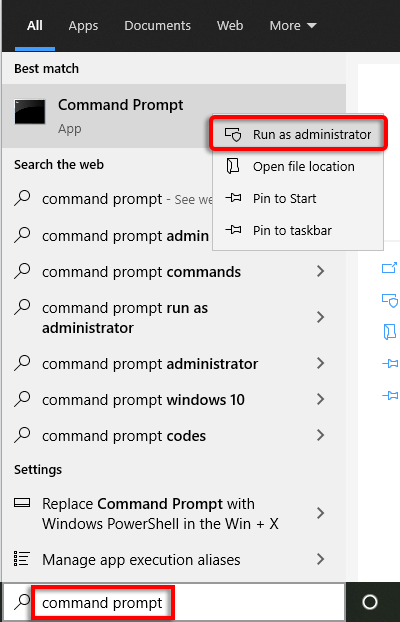
antarmuka netsh Status pertunjukan Teredo
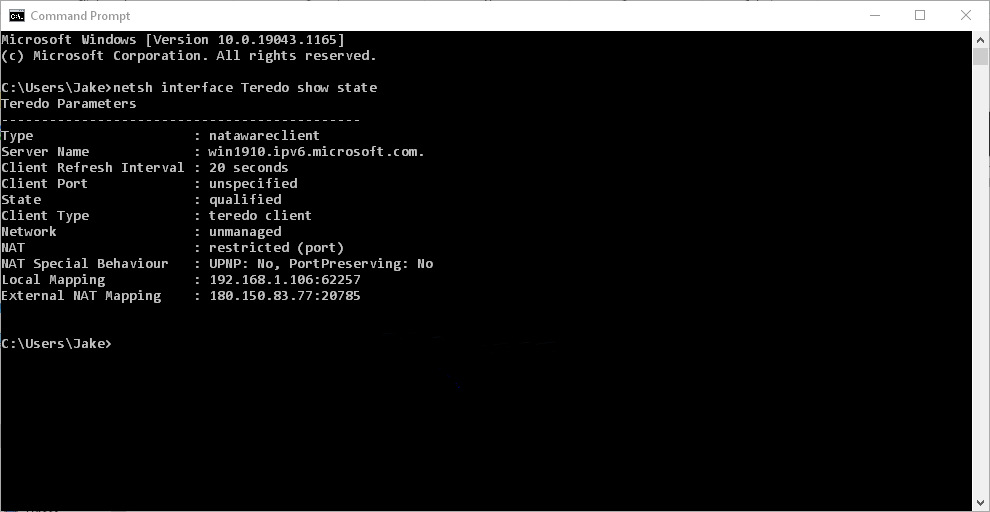
antarmuka netsh Teredo menyetel status servername=default
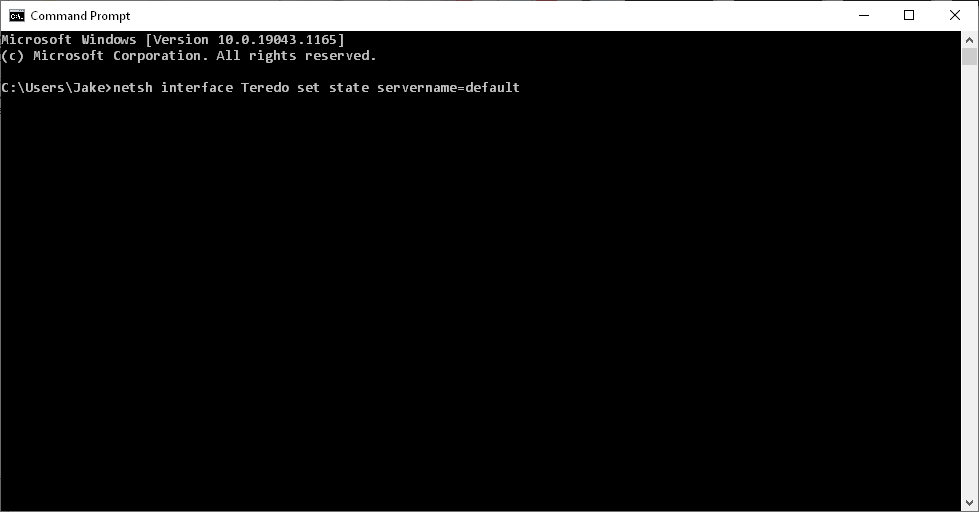
Jika tindakan ini tidak menyelesaikan masalah, Teredo mungkin diblokir oleh suatu aplikasi. Untuk memeriksanya:
antarmuka netsh Teredo menampilkan status
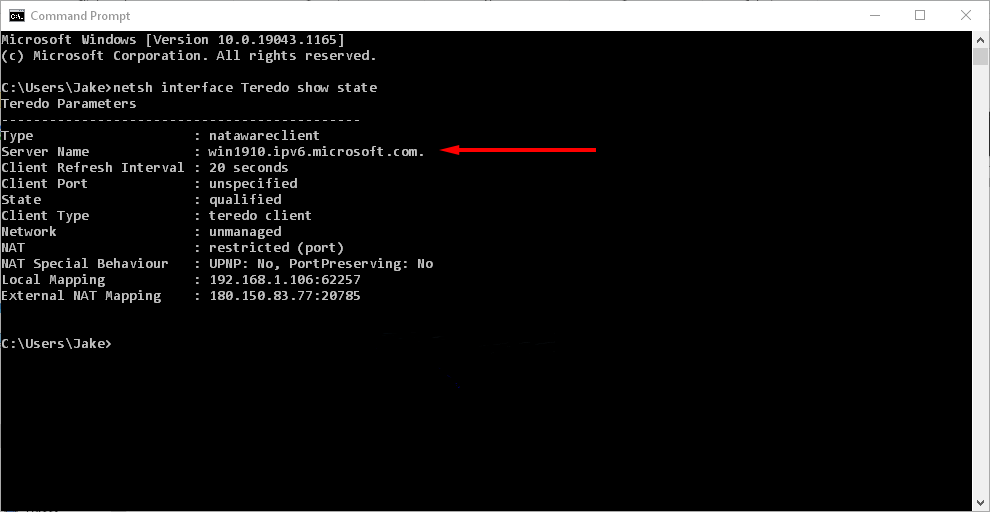
notepad.exe c:\WINDOWS\system32\drivers\etc\hosts
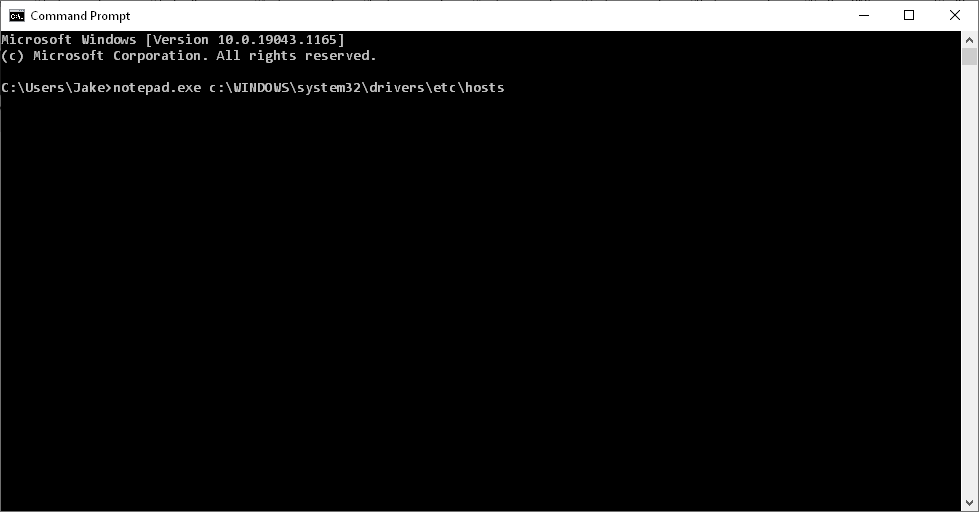
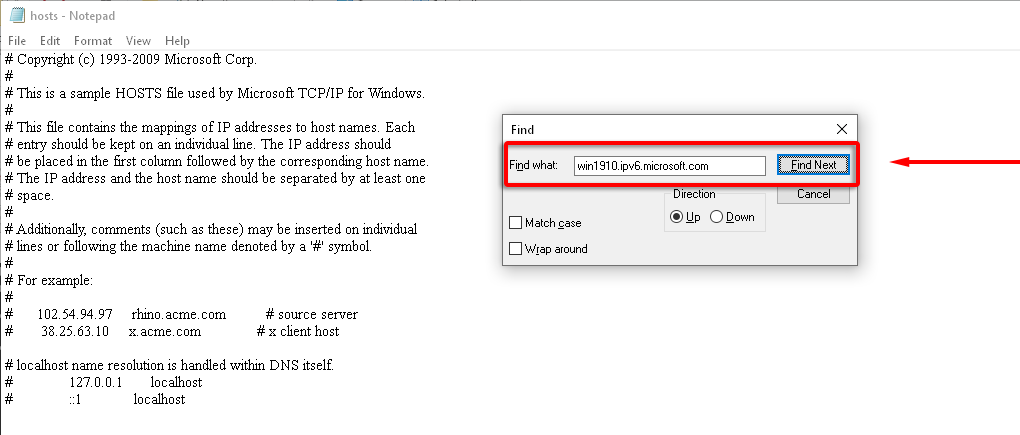
Periksa Router Rumah
Beberapa router akan memblokir koneksi Teredo jika tidak dikonfigurasi dengan benar. Perbarui router Anda ke firmware terbaru dan tentukan cara mengaktifkan terowongan Teredo (periksa dokumentasi dukungan router Anda untuk mengetahui cara melakukannya karena bervariasi antar model).
Periksa VPN Anda
Beberapa jaringan proksi virtual (VPN) menonaktifkan konektivitas Teredo. Untuk memeriksa apakah ini masalahnya dan memperbaiki masalahnya, Anda perlu menghapus semua adaptor VPN dari PC Anda.
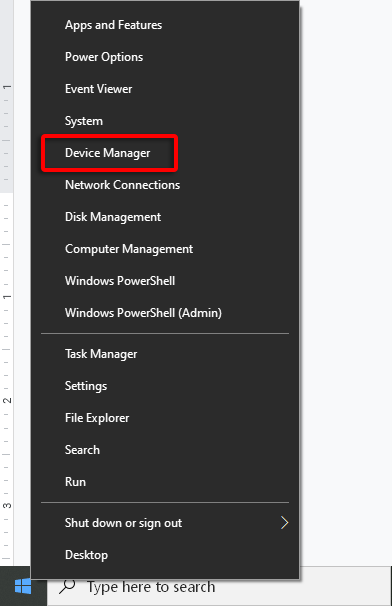
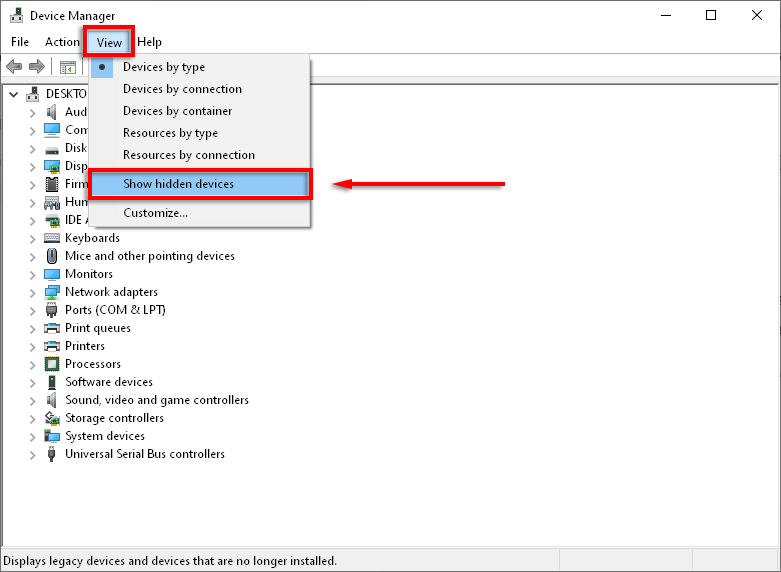
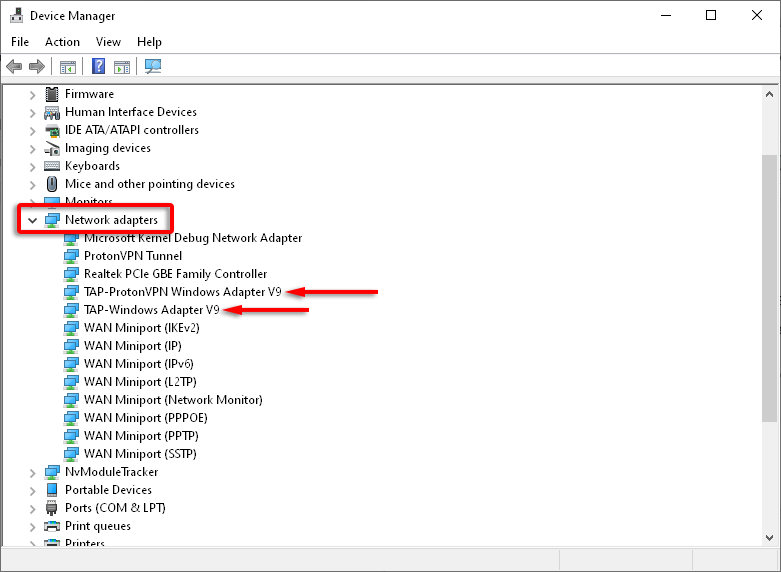
Catatan: Kemungkinan besar hal ini akan memengaruhi perangkat lunak VPN Anda. Jika VPN menyebabkan masalah pada konektivitas Teredo, Anda mungkin perlu mempertimbangkan untuk beralih ke penyedia lain.
Instal ulang Teredo
Jika cara di atas tidak berhasil, coba instal ulang Teredo dari awal.
antarmuka netsh Teredo menyetel status penonaktifan
Semua Selesai!
Semoga panduan ini membantu Anda memperbaiki kesalahan “Teredo tidak dapat memenuhi syarat” dan Anda dapat kembali ke permainan.
Jika salah satu perbaikan ini membantu Anda, atau Anda memiliki perbaikan yang tidak tercantum di sini, beri tahu kami di komentar di bawah!
.